WORD
Microsoft Word es un programa informático orientado
al procesamiento de textos. Fue creado por la
empresa Microsoft,
y viene integrado predeterminada mente en el paquete ofimático denominado Microsoft
Office.
PARA QUE
SIRVE WORD :
Nos sirve
para generar textos
Para
procesar datos , crear libros , revistas , periódicos es el procesador de
textos más ocupados .
PARTES DE
WORD


Crear un
documento
Word
incluye una amplia variedad de plantillas de apariencia profesional entre las
que se puede elegir. Puede seleccionar una y empezar a utilizarla. Crear un
documento en blanco 1. Seleccione Archivo > Nuevo. 2. Seleccione un
documento en blanco.

Word
incluye una amplia variedad de plantillas de apariencia profesional entre las
que se puede elegir.
Puede
seleccionar una y empezar a utilizarla.
Crear un
documento en blanco 1.
Seleccione
Archivo > Nuevo
2.
Seleccione un documento en blanco.
Dar
formato a un documento En Word puede seleccionar texto, darle formato, crear
listas numeradas o con viñetas, ajustar la alineación del texto y cambiar el
interlineado de un párrafo o de un documento completo.
Puede
aplicar temas y estilos rápidos para dar al documento una apariencia coherente
y profesional. Tiene disponibles una amplia variedad de estilos y temas entre
los que elegir.
Aplicar
un estilo rápido al texto 1.
Coloque
el puntero en el texto donde quiera aplicar formato.
2. En la
pestaña Inicio, seleccione un estilo para comprobar la apariencia del texto con
ese estilo. Aplicar un tema Después de aplicar Estilos, puede seleccionar un
tema.
Un
tema del documento es un conjunto de opciones que incluyen un conjunto de
colores del tema de formato, un conjunto de temas de fuentes (incluyendo
fuentes para encabezados y cuerpo texto) y un conjunto de efectos del tema
(incluyendo líneas y efectos de relleno).
1.
Seleccione la pestaña Diseño > Temas.
2.
Seleccione un tema para comprobar su apariencia en el documento.
Insertar
imágenes en un documento 1.
Seleccione
la pestaña Insertar > Imágenes. 2. Busque la imagen que quiera usar y,
después, elija Insertar.
Trabajar
con tablas 1. Seleccione la pestaña Insertar >
Tabla. 2.
En Insertar tabla, arrastre para seleccionar el número de filas y columnas que
desee.
Agregar
encabezados y pies de página En el documento, puede agregar encabezados, pies
de página y cambiar los números de página. 1.
Seleccione
la pestaña Insertar y luego elija Encabezado o Pie de página.
Son
muchas las fuentes o tipos de letra utilizados en un documento de Word,
sin embargo, de forma predeterminada la herramienta de Microsoft no nos ofrece
una manera de saber todas las que se han utilizado en un archivo de Word.
.
.
Conservar el aspecto del texto original
1. Seleccione el texto que quiera mover o copiar y,
después, presione CTRL+X para moverlo o presione CTRL+C para copiarlo.
2. Haga clic en donde quiere pegar el
texto y, después, presione CTRL+V.
3. Haga clic en el botón Opciones de pegado ,
que aparece después de pegar el texto.
Imprimir
un documento Desde un mismo lugar, puede ver el aspecto que tendrá un documento
impreso, configurar las opciones de impresión e imprimir un archivo.
1.
En la pestaña Archivo > Imprimir
2.
Escriba el número de copias que desea imprimir en el cuadro Copias.
3.
En Impresora, asegúrese de que está seleccionada la impresora que desea.
4.
En Configuración, se encuentran seleccionados los valores de configuración de
impresión predeterminados para la impresora.
Si
desea cambiar algún parámetro, haga clic en el mismo y seleccione otro nuevo.
5.
Pulse Imprimir para imprimir.
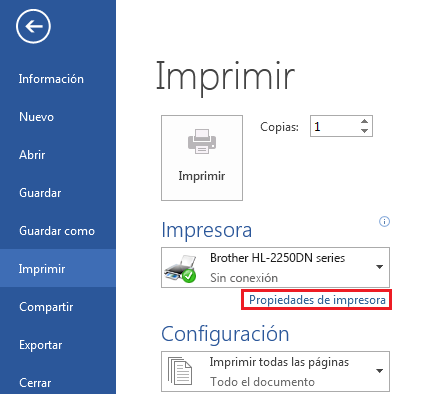
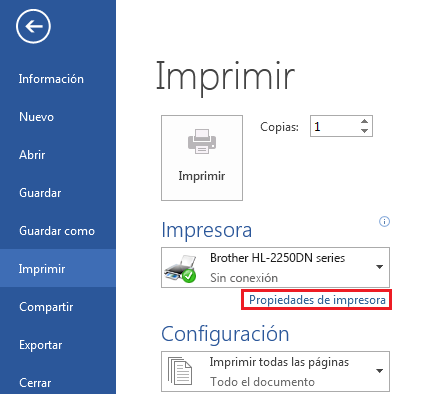
Para abrir power point hay 2 opciones la primera es , buscar la aplicación
en el menú de programas .La segunda opción es abrir un acceso directo en el escritorio .
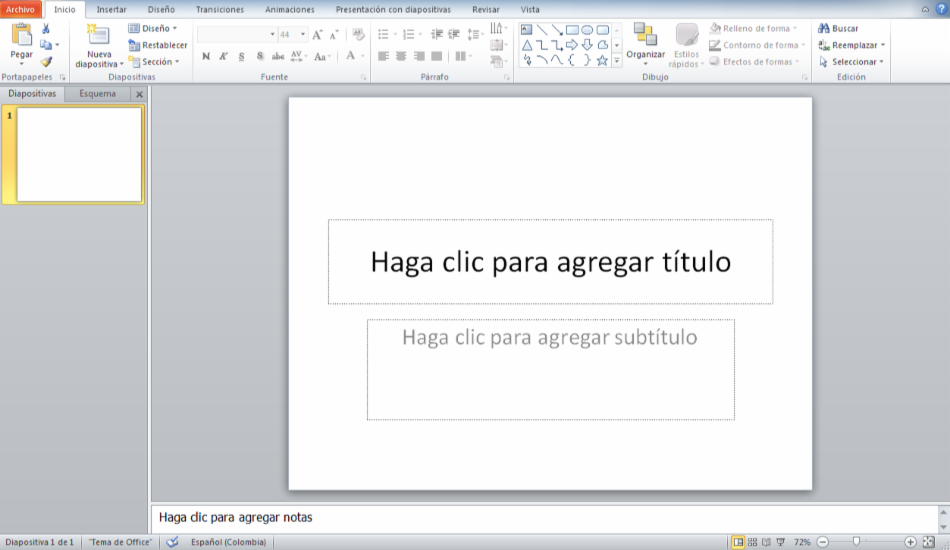
2.- Como comenzar hacer tus diapositivas :
1.- Elige una plantilla personalizada o en blanco
2.- Cuando elijas la que más te guste, te aparecerá el inicio de la diapositiva donde se encontrara el título y subtítulo. Dentro de esto podrás cambiar el tipo de letra, color y tamaño .
3.- Incluso podrás cambiar el fondo de la diapositiva al color que prefieras o cambiar el diseño de tus diapositivas.
4.- Para colocar imágenes se realiza los siguientes pasos:
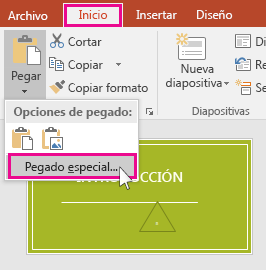
a).-Elige la imágen que deseas y copea dando click izquierdo y copiar o usa la combinación de teclas ctrl + c
5- Después abre tu diapositiva selecciona en donde quieras e insertar la imágen presiona click izquierdo y selecciona las diferentes opciones de pegado o realiza la combinación de teclas ctrl+v
6-En la barra de herramientas que se encuentra arriba busca la opción diseño y después selecciona grupo de fondo, selecciona estilos de fondo luego has click en formato de fondo y selecciona y personaliza la que más te guste con los diferentes diseños que existen.
7.-A tus diapositivas le puedes colocar animaciones; para ello lo puedes encontrar en la barra de herramientas, selecciona la parte donde dice animaciones, donde te aparecerán todas las opciones que tiene pueden variar desde entrada, énfasis y salida .
8.- Puedes ponerle transiciones y sonido a tus diapositivas, ya que en la barra de herramientas se encuentra la opción: transición.
9.- Una vez que hayas acabado tus diapositivas puedes guardarlas:


PARTES DE EXCEL

COMO USAR EXCEL
Prepararte para utilizar Excel
-
1Instala Microsoft Excel si todavía no lo has hecho. Microsoft Excel no se consigue como programa independiente, sino que viene incluido en el paquete o suscripción a Microsoft Office.
-
2Abre un documento existente de Excel. Si quieres abrir un documento existente de Excel en cualquier momento, simplemente haz doble clic en él. Al hacerlo, el documento se abrirá en una ventana de Excel.
- Si quieres iniciar un nuevo documento en Excel, salta este paso.
-
3Abre Excel. Haz clic o doble clic en el ícono de la aplicación Excel, que parece una "X" blanca sobre un fondo verde oscuro.
-
4Selecciona una plantilla, si es necesario. Si quieres utilizar una plantilla de Excel (por ejemplo, una plantilla de planificación de presupuesto), desplázate hacia abajo hasta encontrar la que quieras utilizar y luego haz un clic en ella para abrir su ventana.
- Si solo quieres abrir un nuevo documento de Excel en blanco, haz clic en la opción En blanco en la parte superior izquierda de la página y luego salta el próximo paso.
-
5Haz clic en Crear. Está a la derecha del nombre de la plantilla.
-
6Espera a que se abra el libro de Excel. Tardará unos pocos segundos en hacerlo. Una vez que Excel muestre la plantilla seleccionada o una hoja en blanco, puedes proceder a ingresar los datos en la hoja de cálculo.
Parte 2
Ingresar datos
-
1Familiarízate con las pestañas de la cinta de opciones de Excel. En la "cinta de opciones" de la parte superior de la ventana de Excel verás una serie de pestañas. Cada una de estas pestañas se utiliza para acceder a distintas herramientas de Excel. Las más importantes que debes conocer son las siguientes:
- Inicio: contiene opciones de formato de texto, cambio de color de fondo de las celdas, etc.
- Insertar: contiene opciones para insertar tablas, ilustraciones, gráficos y ecuaciones.
- Diseño de página: contiene opciones de márgenes de página, orientación y temas.
- Fórmulas: contiene varias opciones de fórmula, además de un menú de funciones.
-
2Determina si vas a usar la fila superior de celdas para los encabezados. Al agregar datos a una hoja de cálculo de Excel, puedes utilizar la celda superior de cada columna (por ejemplo, A1, B1, C1, etc.) como encabezado de columna. Esto puede resultar útil a la hora de crear gráficos o tablas que requieran de etiquetas.
-
3Selecciona una celda. Haz clic en la celda en la cual quieras ingresar datos.
- Por ejemplo, si vas a usar una plantilla de planificación de presupuesto, puedes hacer clic en la primera celda vacía para seleccionarla.
-
4Ingresa el texto. Escribe lo que quieras agregar a la celda.
-
5Presiona ↵ Enter. Al hacerlo, el texto se agregará a la celda y la selección se desplazará a la próxima celda disponible.
-
6Edita los datos. Si más adelante quieres regresar a una celda y editarla, haz clic en ella y cambia el contenido por el que quieras usando el cuadro de texto que está arriba de la fila superior de celdas.
-
7Dale formato al texto, si es necesario. Si quieres cambiar el tipo de formato de texto de una celda (por ejemplo, si quieres cambiar un formato de moneda por uno de fecha), haz clic en la pestaña Inicio, haz clic en el cuadro desplegable de la parte superior de la sección "Número" y haz clic en el tipo de formato que quieras utilizar.
- También puedes utilizar el formato condicional que hace que las celdas de tu hoja de cálculo cambien bajo determinados criterios (por ejemplo, si el valor de una celda está por debajo de cierto número, la celda puede volverse roja).
Parte 3
Utilizar fórmulas
-
1Selecciona la celda donde quieras insertar la fórmula. Haz click en la celda en la cual quieras crear una fórmula.
-
2Realiza operaciones básicas. Puedes sumar, restar, dividir y multiplicar valores de celdas utilizando las siguientes fórmulas:
- Suma: escribe =SUMA(celda+celda) (por ejemplo, =SUMA(A3+B3)) para sumar los valores de dos celdas, o escribe =SUMA(celda;celda;celda) (por ejemplo, =SUMA(A2;B2;C2)) para sumar varios valores.
- Resta: escribe =SUMA(celda-celda) (por ejemplo, =SUMA(A3-B3)) para restarle el valor de una celda a otra celda.
- División: escribe =SUMA(celda/celda) (por ejemplo, =SUMA(A6/B5)) para dividir el valor de una celda por el de otra.
- Multiplicación: escribe =SUMA(celda*celda) (por ejemplo, =SUMA(A2*A7)) para multiplicar el valor de una celda por el de otra.
-
3Suma los números de una columna completa. Si quieres sumar los números de toda una columna (o una parte de la columna), escribe =SUMA(celda:celda) (por ejemplo, =SUMA(A1:A12)) en la celda donde quieras mostrar el resultado.
-
4Selecciona una celda para hacer una fórmula más avanzada. Si quieres insertar una fórmula más avanzada, deberás utilizar la herramienta Insertar función. Empieza por hacer clic en la celda donde quieras mostrar la fórmula.
-
5Haz clic en Fórmulas. Es una pestaña ubicada en la parte superior de la ventana de Excel.
-
6Haz clic en Insertar función. Esta función está en el extremo izquierdo de la barra de herramientas Fórmulas. Al hacerlo, se abrirá una ventana.
-
7Selecciona una función. Selecciona en la ventana la función que quieras usar y haz clic en Aceptar.
- Por ejemplo, para seleccionar una fórmula para encontrar la tangente de un ángulo, desplázate hacia abajo y toca la opción TAN.
Completa la fórmula de la función. Cuando te lo indiquen, escribe el número (o selecciona la celda) que quieras usar en la fórmula.- Por ejemplo, si seleccionas la función TAN, debes escribir el número cuya tangente quieras encontrar.
- Dependiendo de la función que elijas, tal vez tengas que hacer algunos clics para avanzar siguiendo las indicaciones en pantalla.
9Presiona ENTER . Al hacerlo, se aplicará la función y se mostrará el resultado en la celda seleccionada.
Parte 4
Crear gráficos
-
1Prepara los datos del gráfico. Si quieres crear un gráfico de línea o de barras, por ejemplo, deberás usar una columna de celdas para el eje horizontal y una columna de celdas para el eje vertical.
- En general, la columna de la izquierda se usa para el eje horizontal y la que está justo a la derecha de ella representa al eje vertical.
-
2Selecciona los datos. Haz clic y arrastra el cursor del ratón hacia abajo desde la celda superior izquierda de los datos, hasta la celda inferior derecha de los datos.
-
3Haz clic en Insertar. Es una de las pestañas de la parte superior de la ventana.
-
4Haz clic en Gráficos recomendados. Esta opción está en la sección "Gráficos " de la barra de herramientas Insertar. Aparecerá una ventana con distintas plantillas de gráficos.
-
5Selecciona una plantilla de gráfico. Haz clic en la plantilla que quieras usar.
-
6Haz clic en Aceptar. Está en la parte inferior de la ventana. Al hacerlo, se creará el gráfico.
-
7Edita el título del gráfico. Haz doble clic en el título de la parte superior del gráfico y luego elimina y reemplaza el título actual por el que quieras usar.
-
8Cambia los títulos de los ejes del gráfico. Si quieres agregarle títulos a los ejes del gráfico, puedes hacerlo desde el menú "Elementos del gráfico". Este menú se abre haciendo clic en el signo + verde que está a la derecha del gráfico seleccionado.
Parte 5
Guardar un proyecto de Excel
-
1Haz clic en Archivo. Está en la parte superior izquierda de la ventana de Excel (Windows) o de la pantalla (Mac). Aparecerá un menú.
-
2Haz clic en Guardar como. Si usas Windows, encontrarás esta opción en la parte superior izquierda de la página.
- Si usas una Mac, esta opción estará en el menú desplegable Archivo.
-
3Haz doble clic en Este PC. Está en el medio de la página.
- Si usas una Mac, deberás hacer clic en En mi Mac.
-
4Escribe un nombre para tu proyecto. Escribe el nombre que quieras ponerle a tu hoja de cálculo en el cuadro de texto "Nombre de archivo" (Windows) o "Nombre" (Mac) de la ventana Guardar como.
No hay comentarios.:
Publicar un comentario